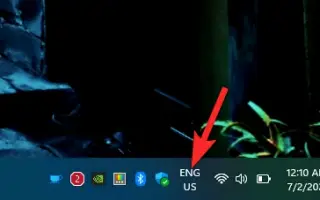本文是带有屏幕截图的指南,可帮助您了解如何从 Windows 11 的任务栏中删除语言切换图标。
Microsoft 的新桌面操作系统 Windows 11 引入了许多新功能和选项。该操作系统还带有新设计、新开始菜单、新文件浏览器图标、圆角等。
如果您刚刚切换到 Windows 11,您可能已经在任务栏上看到了一个新的语言切换器图标。Windows 11 的语言切换器可以帮助很多人,但它破坏了操作系统必须提供的最小外观。
如果您不经常更改 Windows 11 系统的语言,您还可以从 Windows 11 任务栏中删除语言切换器。但是,与 Windows 10 不同,没有直接选项可以从 Windows 11 的工具栏中删除语言切换器图标。
用户需要查看 Windows 11 设置并手动关闭操作系统的语言切换器。因此,如果您正在寻找一种方法来摆脱 Windows 11 任务栏上烦人的语言切换器,那么您已经找到了正确的页面。
以下是如何从 Windows 11 的任务栏中删除语言切换图标。继续滚动查看。
从 Windows 11 任务栏中删除语言切换器图标的步骤
在本文中,我们分享了有关如何从 Windows 11 任务栏中删除语言切换器图标的分步指南。
1. 删除 Windows 11 中的辅助语言
仅当您在设备上下载了一种以上的语言时,才会出现语言切换器。因此,您需要确保 Windows 11 中只有一种默认语言。以下是在 Windows 11 中删除辅助语言的方法。
- 首先,单击 Windows 11 开始按钮并选择设置。

- 在设置应用程序中,单击下面的时间和语言选项。

- 单击右窗格中的语言和区域选项,如下面的屏幕截图所示。
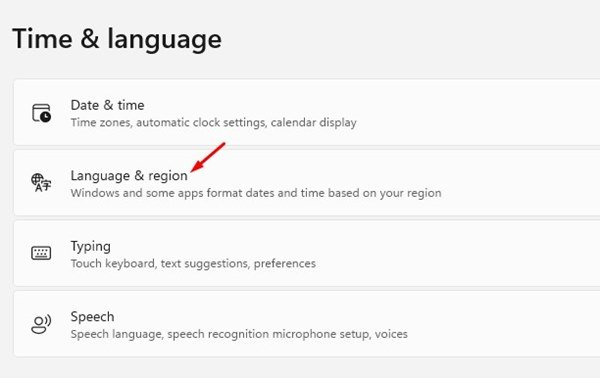
- 在下一个屏幕上,您需要找到您不使用的语言。然后单击语言后面的三个点并选择 删除选项。
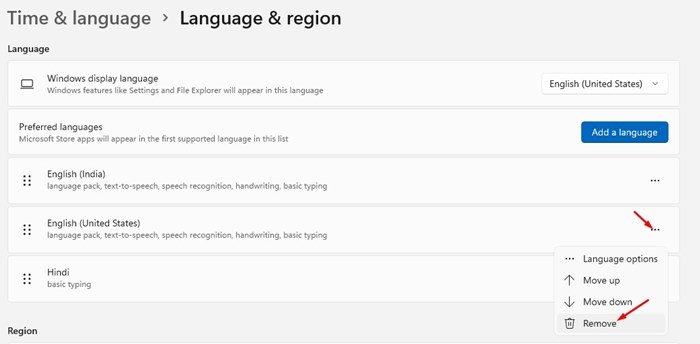
设置完成。这将删除 Windows 11 中安装的其他语言。完成后,重新启动计算机,语言切换器将消失。
2.隐藏语言栏
如果 Windows 11 任务栏上仍然出现语言切换器,则需要按照此方法操作。在此处更改输入和输入工具栏设置以从 Windows 11 任务栏中删除语言切换器。
- 首先,单击 Windows 11 开始按钮并选择设置。

- 在设置应用程序中,单击时间和语言选项。

- 在右窗格中,单击下面的输入选项。
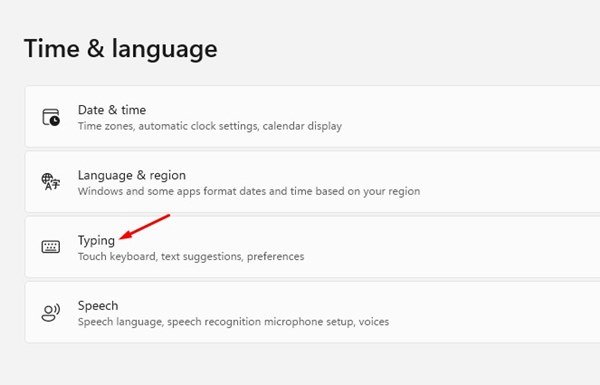
- 然后向下滚动并单击高级键盘设置选项。
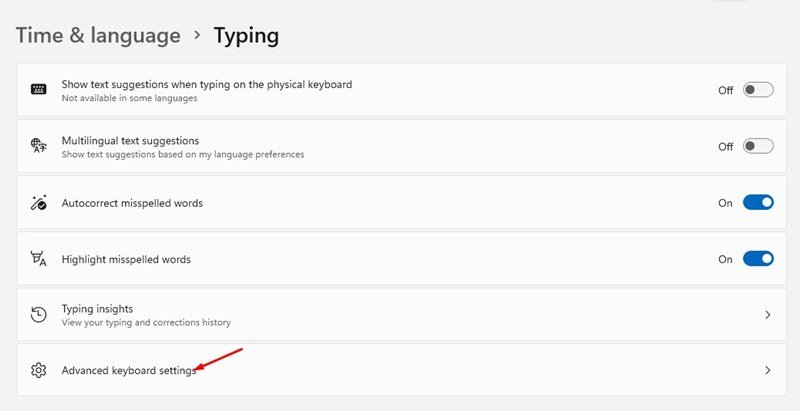
- 在“高级键盘设置”页面上,启用“可用时使用桌面输入工具栏”选项。
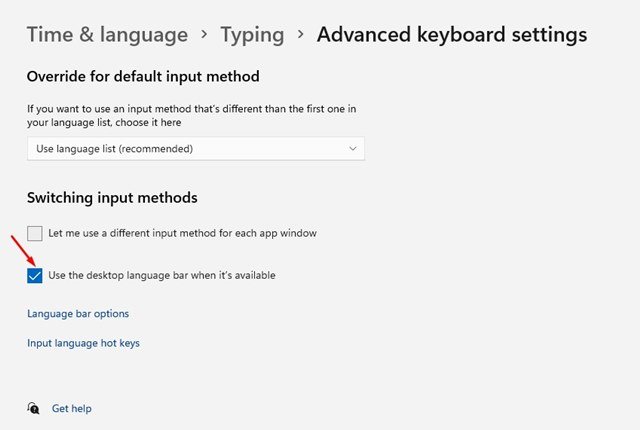
- 接下来,单击输入工具栏选项,如下所示。
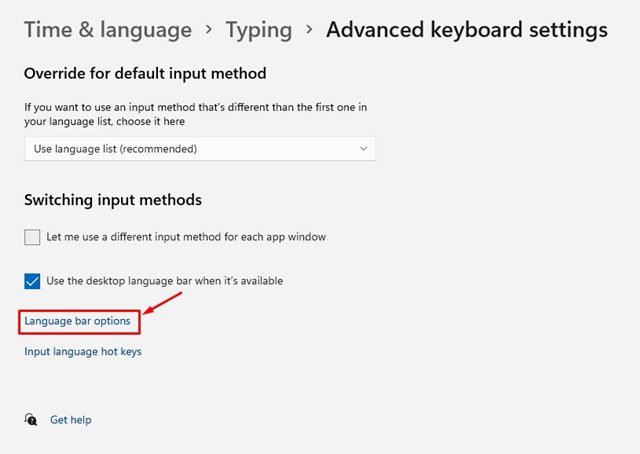
- 在文本服务和输入语言窗口中,为输入工具栏选择“隐藏” ,然后单击 确定按钮。
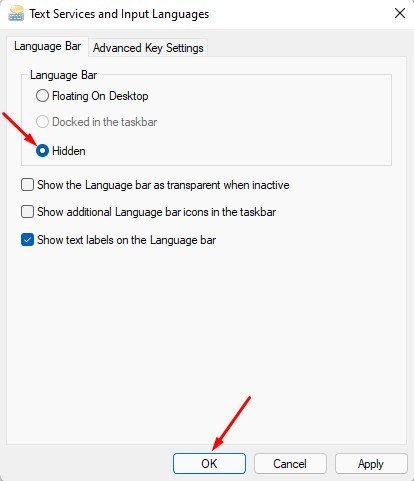
设置完成。如何从 Windows 11 任务栏中删除语言切换器。
上面,我们研究了如何从 Windows 11 的任务栏中删除语言切换图标。